Fedora 22 が数日前にリリースされ、これで LAMP をインストールできるようになりました。 LAMP は、リレーショナルデータベース( MariaDb など)をサポートするウェブサーバーを構築するために必要なツールのスイートです。Fedora 22の新しいパッケージマネージャー( DNF )により、インストール手順にわずかな違いがあります。
LAMP の略語は、それが持つ各パッケージの最初の文字から取られています – Linux 、 Apache 、 MariaDB 、そして PHP 。すでに Fedora がインストールされている場合、Linux 部分は完了しています。それ以外の場合は、以下のガイドに従って Fedora 22 をインストールしてください。
Fedora 22 がインストールされたら、次のコマンドを発行してシステム全体を更新する必要があります:
# dnf update
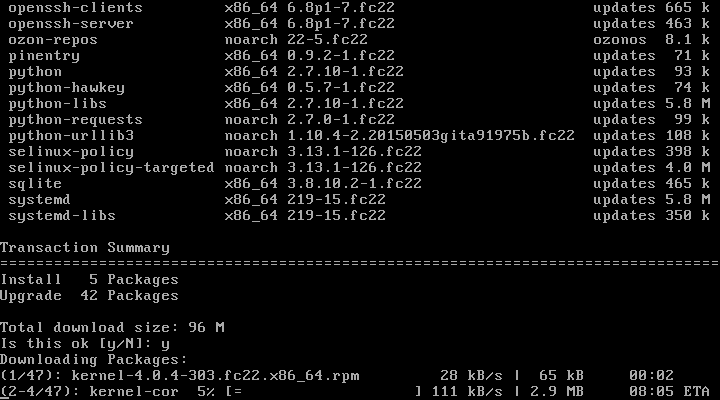
それでは、続ける準備が整いました。インストールプロセスを3つの異なるステップに分けて、全体のプロセスを簡単にします。
ステップ1: Apache Web サーバーの設定
1.Apacheウェブサーバーは、ウェブ全体で数百万のウェブサイトを支えています。カスタマイズの柔軟性が高く、mod_securityやmod_evasiveなどのモジュールを使用することでセキュリティを大幅に向上させることができます。
ApacheをFedora 22にインストールするには、次のコマンドをrootとして実行するだけです。
# dnf install httpd
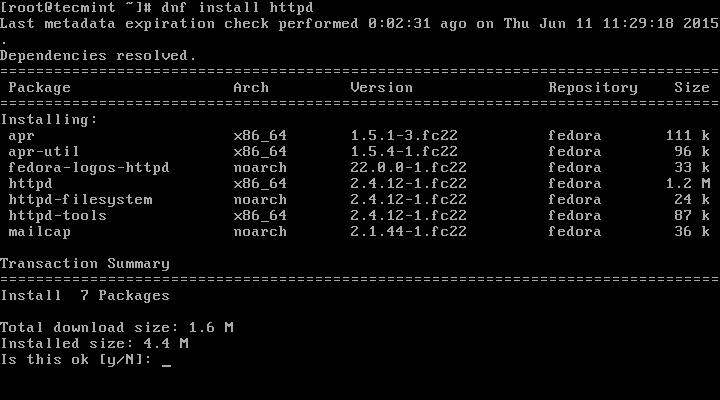
2.インストールが完了したら、次のコマンドを使用してApacheを起動できます。
# systemctl start httpd
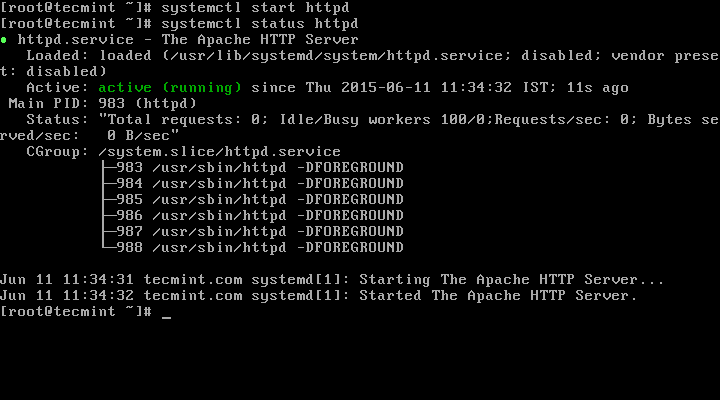
3.Apacheが正常に動作しているかを確認するには、ウェブブラウザでサーバーのIPアドレスを開いてください。IPアドレスは次のようなコマンドで確認できます。
# ifconfig | grep inet

4.IPアドレスを知ったら、ブラウザでIPアドレスを入力すると、デフォルトのApacheページが表示されます。
注意:ページにアクセスできない場合、ファイアウォールがポート80での接続をブロックしている可能性があります。デフォルトのApacheポート(80および443)での接続を許可するには、次のようにします。
# firewall-cmd --permanent –add-service=http # firewall-cmd --permanent –add-service=https
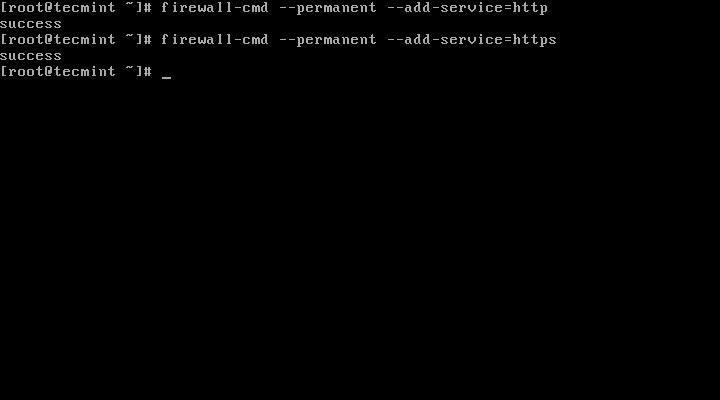
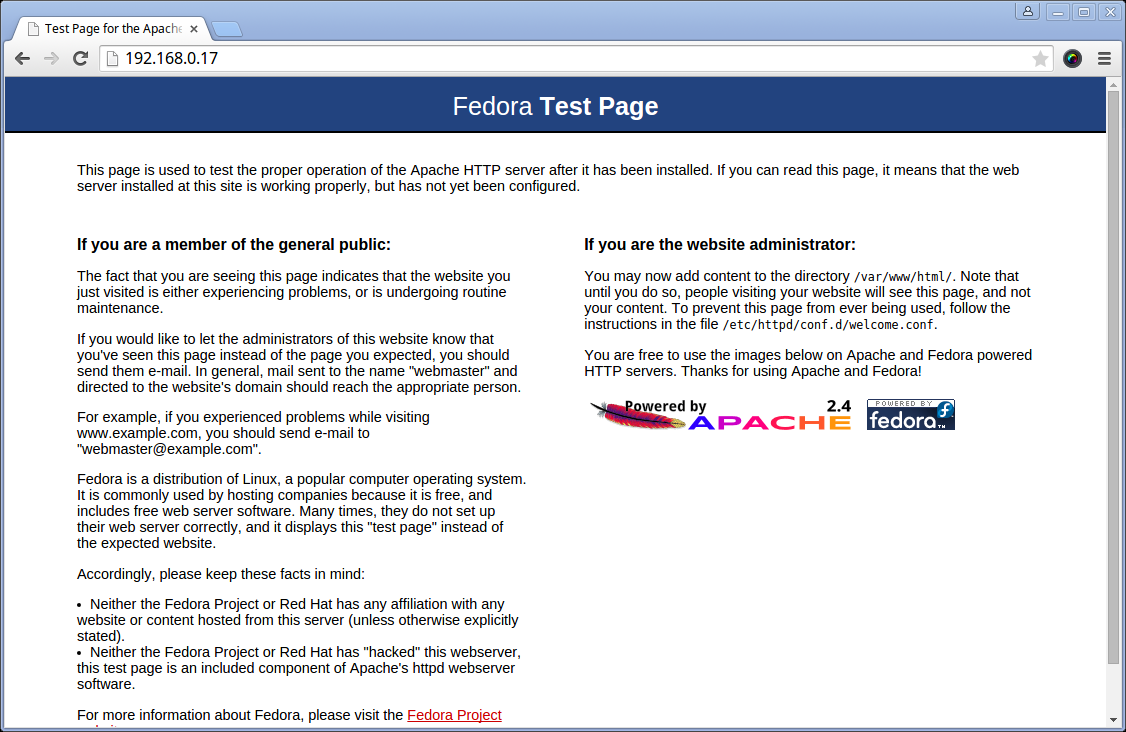
5.Apacheがシステム起動時に起動するようにするには、次のコマンドを実行してください。
# systemctl enable httpd
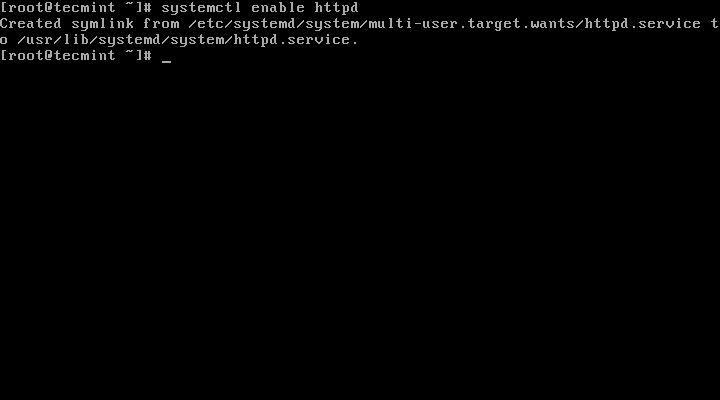
注意:ウェブサイトファイルのデフォルトのApacheディレクトリルートは/var/www/html/です。ファイルをそこに配置するようにしてください。
Step 2: MariaDBのインストール
6. MariaDBは有名なMySQLリレーショナルデータベースのオープンソースのフォークです。Oracleの買収への懸念から、MySQLの開発者によってMariaDBがフォークされました。MariaDBはGNU GPLの下で無料で提供されることを意図しています。徐々にリレーショナルデータベースエンジンの選択肢として好まれるようになっています。
Fedora 22でMariaDBのインストールを完了するには、次のコマンドを発行します:
# dnf install mariadb-server
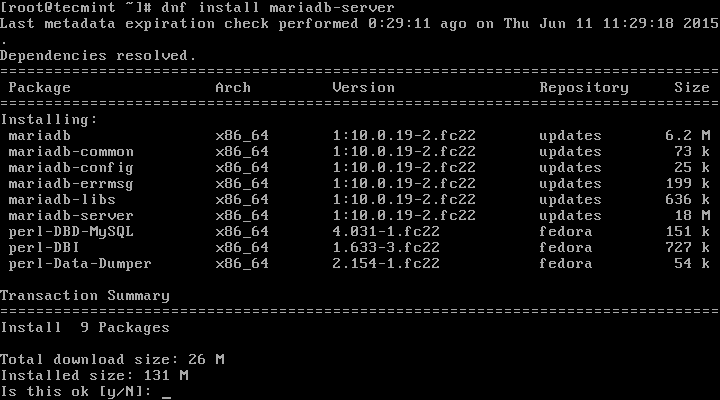
7. MariaDBのインストールが完了したら、次のコマンドを発行してMariaDBを起動し、システムの起動時に自動的に起動するように設定できます:
# systemctl start mariadb # systemctl enable mariadb
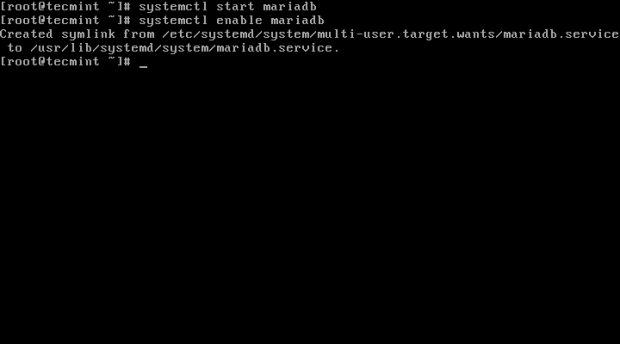
8. デフォルトでは、rootユーザーにはrootパスワードが設定されていません。新しいrootパスワードを設定し、MySQLのインストールをセキュアにするには、以下に示すようにmysql_secure_installationコマンドを実行する必要があります。
# mysql_secure_installation
実行したら、MySQL rootパスワードを入力するように求められます – そのユーザーにはパスワードが設定されていないため、単にenterを押します。その後のオプションはあなたの選択に依存しますが、サンプルの出力と構成の提案は以下のスクリーンショットで見つけることができます:
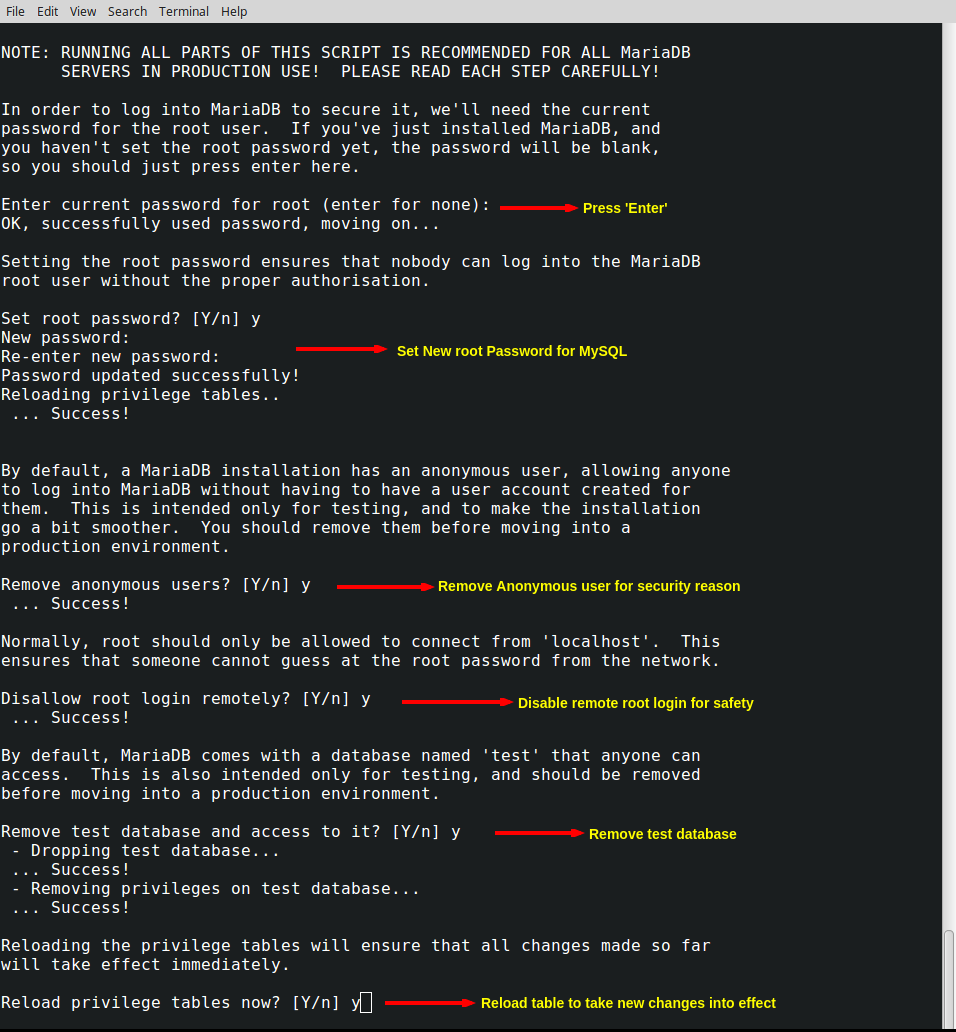
ステップ3:モジュール付きのPHPをインストール
9. PHPは強力なプログラミング言語で、ウェブサイト上で動的なコンテンツを生成するために使用できます。それはウェブのための最も頻繁に使用されるプログラミング言語の1つです。
Fedora 22でのPHPおよびそのモジュールのインストールは簡単で、次のコマンドで完了できます:
# dnf install php php-mysql php-gd php-mcrypt php-mbstring
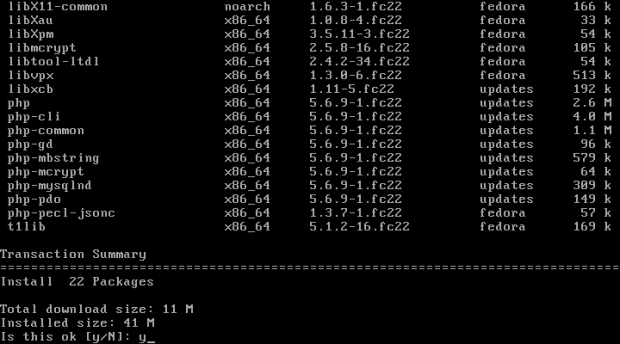
10.インストールが完了したら、Apacheルートディレクトリ(たとえば/var/www/html/)に簡単なPHPファイルinfo.phpを作成して、Apacheサービスを再起動してください。その後、ブラウザでhttp://server_IP/info.phpに移動してPHP情報を確認できます。
# echo "<?php phpinfo(); ?>" > /var/www/html/info.php # systemctl restart httpd
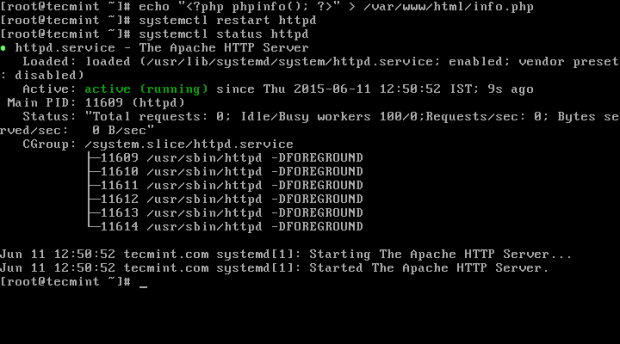
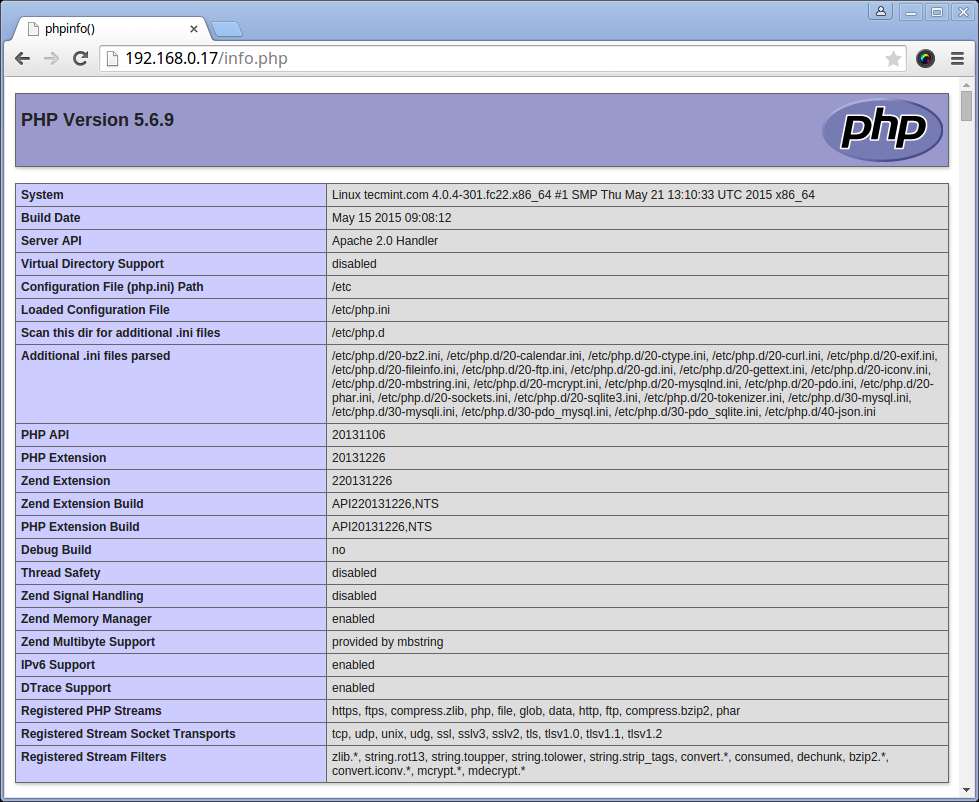
あなたのLAMPスタックのセットアップは完了し、プロジェクト構築を開始するためのすべてのツールを手に入れました。
LAMPスタックのセットアップを改善するための質問やアイデアがある場合は、以下のコメント欄にコメントを投稿してください。
Source:
https://www.tecmint.com/install-lamp-linux-apache-mysql-php-on-fedora-22/













